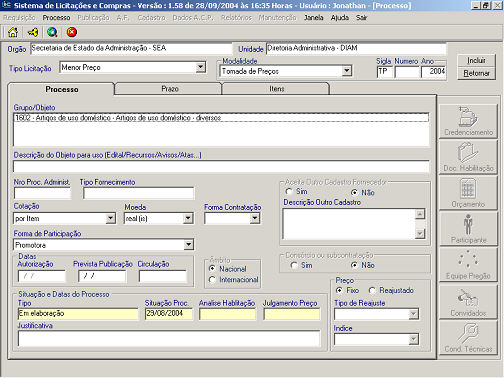
Após clicar no botão “Gerar Processo” na tela Monta Processo, o sistema irá exibir a tela de elaboração do mesmo.
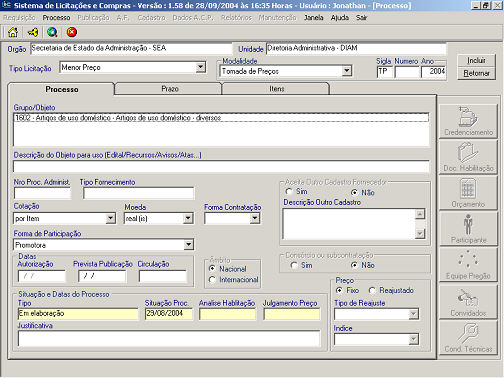
Nesta tela, preencha os seguintes campos:
Tipo Licitação: Este campo vem preenchido com a modalidade sugerida pelo sistema, podendo o usuário modificá-la.
Modalidade: Neste campo aparece a modalidade preenchida na montagem do processo, podendo o usuário modificá-la. Se a modalidade for alterada, o sistema irá exibir a seguinte mensagem:
|
|
Esta mensagem será exibida quando a modalidade for alterada. Para alterar, clique no botão “Sim”. |
Sigla/Número/Ano: Estes campos vêm preenchidos pelo sistema e o número da licitação será preenchido após ser gerada a Autorização de Abertura do Edital.
Em seguida, preencha os campos das abas Processo, Prazo e Itens.
Aba Processo
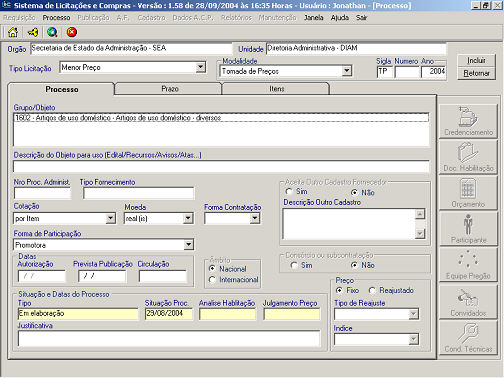
Na aba Processo, preencha os seguintes campos:
Descrição do Objeto para uso (Edital, Recursos, Avisos, Atas,...): Descreva somente o objeto da licitação. Ex: Artigos de uso doméstico.
Número Processo Administrativo: Digite o número do processo administrativo. Ex: Ofício, CI, etc.
Tipo Fornecimento: Este campo será preenchido automaticamente pelo sistema, conforme requisição.
Cotação: Selecione o tipo de cotação entre as opções: por item, por lote ou por preço global.
Moeda: Selecione o tipo de moeda a ser utilizada. A moeda nacional fica pré-estabelecida no campo.
Forma de participação: Este campo será preenchido pelo sistema.
Datas

Autorização: Esta data será preenchida pelo usuário após ter sido gerada a autorização de abertura do edital.
Prevista Publicação: Digite a data prevista para publicação, devendo ser maior que a data atual.
|
|
Esta mensagem será exibida após o preenchimento da data prevista de publicação.
Clique no botão “OK” e o sistema irá abrir a aba Prazo para verificação ou alteração das datas e horários do processo, conforme modalidade sugerida, exceto para Pregão Eletrônico. |
Circulação: Este campo será preenchido pelo sistema quando for informado os dados de circulação (Publicação).
Forma Contratação: Selecione a forma de contratação entre as opções: AF, Contrato e Contrato e AF. Após selecionar, a tela Forma de Contrato será exibida.

Na tela Forma de Contrato, informe os prazos (dias úteis) para assinar o termo de contrato e para retirar a Autorização de Fornecimento, a partir da data de convocação, e por último, digite o percentual de multa a ser aplicado sobre o valor total estimado no caso de recusa de assinatura ou retirada.
Após preencher os campos corretamente, clique no botão “OK”.
Aceita Outro Cadastro Fornecedor: Marque “Sim” ou “Não” para aceitação de outro cadastro de fornecedor para validação de certificado. No caso de resposta positiva, o usuário deverá preencher o campo Descrição Outro Cadastro.
Consórcio ou subcontratação: Marque “Sim” ou “Não” para aceitação de empresa(s) reunida(s) em consórcio ou subcontratação.
Preço: Marque o tipo de preço aplicado na compra (fixo ou reajustado). No caso de preço reajustado, selecione o tipo de reajuste e o índice utilizado.
Para dar continuidade à elaboração do processo, clique na aba Prazo.
Observações:
Quando for Interveniente Promotora (forma de participação), o sistema não irá gerar AF (Autorização de Fornecimento) para o processo.
Quando um processo não for autorizado pela SEA ou SEF irá aparecer a justificativa da não liberação no campo justificativa.
Aba Prazo
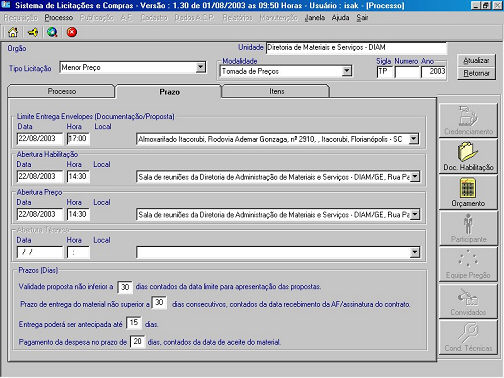
Na aba Prazo, verifique data, hora e local para realização da licitação. Estes campos serão sugeridos pelo sistema, conforme a data prevista de publicação, informada na aba Processo. Neste caso, o sistema seguirá tabela de fases, prazos e feriados, podendo o usuário alterar estes campos.
Na seqüência, informe o prazo de antecipação da entrega e verificar os outros prazos sugeridos pelo sistema (validade da proposta; entrega do material; pagamento da despesa).
Para dar continuidade à elaboração do processo, clique na aba Itens.
Aba Itens
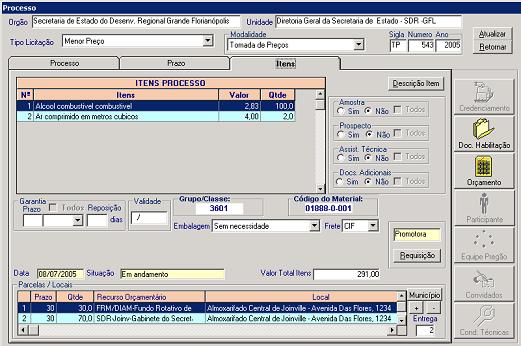
Na aba Itens, observe que a disposição dos itens na grade será de acordo com o tipo de cotação definido na aba Processo (por item, por lote ou por preço global).
|
|
Nestes campos, assinale para cada item se o fornecedor deverá apresentar amostra, prospecto, assistência técnica e documentos adicionais.
Clique na opção Todos para que todos os itens do processo apresentem as alternativas citadas. |
Se o tipo de cotação for por lote, enumere os lotes com os itens que irão fazer parte dos mesmos. Observe na tela abaixo:
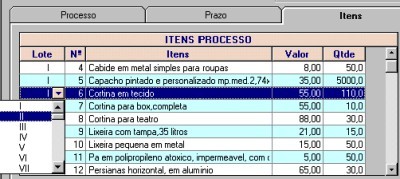
Abaixo, para identificar cada lote, digite a Descrição do Lote (campo obrigatório), conforme exemplo abaixo:
![]()
Botão Ordenar Nº Item
|
|
Este botão estará disponível na aba Itens quando a cotação for por lote. Após o usuário ter efetuado a seqüência dos lotes, deverá clicar neste botão para ordenar os itens. |
Garantia
Prazo: Informe, para cada item ou lote, o prazo de garantia, podendo ser em dias, meses ou anos.
Reposição: Informe o prazo (dias) para reposição do material, no caso de fornecimento com defeito.
Validade: Informe o prazo de validade (mês/ano) do material, não podendo ser inferior ao estabelecido no edital.
Código do Material: Este campo mostra o código do material selecionado.
Frete: Selecione o tipo de frete a ser utilizado.
Embalagem: Selecione o tipo de embalagem do objeto cotado.
|
|
Este campo é preenchido pelo sistema com a forma de participação. |
|
|
Neste botão, o usuário poderá consultar os requisitantes do item do processo. |
Parcelas/Locais

Esta grade apresenta informações sobre o número de parcelas, o prazo, a quantidade, o requisitante e o local. Se o usuário clicar no botão “Município”, o município irá aparecer no início do endereço, passando este botão a se denominar “Local” e vice-versa.
Nos botões ![]() e
e ![]() , o usuário poderá adicionar ou excluir parcelas do
pagamento.
, o usuário poderá adicionar ou excluir parcelas do
pagamento.
Após preencher os campos nas abas Processo, Prazo e Itens, clique no botão “Incluir”. Se tudo estiver correto, o sistema irá informar que o “Processo foi gravado com sucesso”. Clique no botão “OK” da mensagem.
Obs:
|
|
Este campo mostra a situação do item selecionado. |
Próximo passo: Dados para o Edital